
Наверняка в соцсети «Одноклассники» есть пользователи, которые создали аккаунт чуть ли не в день её основания. И до сих пор не расстаются с ним: общаются, загружают в профиль фото и видео, добавляют новых друзей. Постоянства и обилия симпатий к «Одноклассникам» у них не занимать.
Однако не всем владельцам учётных записей на ok.ru присущи такие качества. Кто-то в один прекрасный момент загорается желанием полностью и навсегда удалить свой аккаунт, другие ломают голову над тем, как бы сменить свой логин и прочие личные данные (то ли в целях конспирации, то ли из-за недостатка новшеств). А третьи… В общем, желаний чего-либо сделать со своей страницей у людей возникает достаточно много. Нет смысла их перечислять.
Это руководство поможет вам сменить логин в «Одноклассниках», а также расскажет, как в этой соцсети полностью избавиться от аккаунта на компьютере и мобильном устройстве.
Изменение логина
Согласно новым правилам регистрации, по умолчанию в качестве логина для входа в социальную сеть используется указанный номер телефона. Но некоторых посетителей социального ресурса такое положение дел не устраивает: неудобно каждый раз для авторизации набивать длинную «ширенгу» цифр, память подводит при вводе номера и т.д. К счастью, разработчики от всех этих бед предусмотрели довольно простое решение — настройку в профиле. Чтобы использовать её, сделайте следующее:
1. Под аватаркой кликните ссылку «Изменить настройки».
2. В подразделе «Основные», в блоке «Логин», наведите курсор на данные поля, а затем щёлкните появившуюся ссылку «изменить».
3. В дополнительном окне «Изменение логина» введите пароль от учётной записи и новый псевдоним для входа.
4. Чтоб настройка вступила в силу, клацните «Сохранить».
Всё! Теперь при авторизации в «Одноклассниках» вы уже сможете указывать новый логин. А если вам вдруг взбредёт в голову восстановить старый, снова воспользуйтесь этой инструкцией.
Удаление аккаунта
На компьютере
1. Клацните «Изменить настройки».
2. Прокрутите колёсиком мыши страничку вниз.
3. В последнем столбце меню клацните раздел «Регламент».
4. Также прокрутите перечень условий и правил пользования сайтом в самый низ странички.
5. Кликните под текстом опцию «Отказаться от услуг».
6. В появившемся окне щёлкните окошко возле причины, по которой вы хотите удалить свой аккаунт.
7. Введите пароль для входа на личную страничку.
8. Кликните кнопку «Удалить».
9. Подтвердите запуск процедуры удаления.
После выполнения этих действий ваш профиль будет навсегда удалён (включая всю переписку, фото, видео). Восстановить его не представляется возможным. Если вдруг вас снова «потянет» на ok.ru, придётся регистрироваться заново.
На мобильном устройстве
1. Запустите браузер. Перейдите по адресу — m.ok.ru. Авторизуйтесь в соцсети.
2. В меню учётной записи, в разделе «Прочее», тапните настройку «Полная версия сайта».
3. Далее выполните действия, описанные в шагах №3-№9 предыдущей инструкции (точно также перейдите в раздел «Регламент»).
«Заморозка» аккаунта
Если вы сомневаетесь, удалять аккаунт или оставлять (авось ещё когда-нибудь пригодится), но и в то же время явно не собираетесь его использовать, не хотите ни с кем общаться и не желаете чтобы вам кто-то писал, оценивал ваши фото, можно выполнить его временную «заморозку». То есть видоизменить его до неузнаваемости, но технически сохранить его функциональность. Другими словам говоря, сделать так, чтобы никто не догадался, что он принадлежит именно вам, закрыть доступ к нему для других участников.
Выполнение этой операции сводится к следующим действиям:
1. Откройте в учётной записи: Изменить настройки → Основные.
2. Измените информацию в поле «Личные данные» на вымышленные (имя и фамилия, дату рождения и т.д.).
3. Поменяйте ссылку на профиль.
4. Перейдите в раздел «Публичность». Установите в ограничениях доступа к контенту настройки «Только я» и «Никому».
5. В блоке «Дополнительно» снимите флажки в опциях «Показывать… в разделе ”Люди сейчас на сайте”» и «Открыть страницу для поисковых систем… ».
6. Нажмите «Сохранить».
7. Удалите свои фото и видео.
После удаления всех признаков вашей принадлежности к странице, оставьте профиль в таком виде до лучших времён. Сегодня он может быть и лишний в вашей жизни, но может так случиться, что спустя некоторое время вы почувствуете в нём острую необходимость.
Приятного вам пребывания онлайн!
Видео по теме:
А если статья оказалась вам полезной, не забудьте поставить лайк!

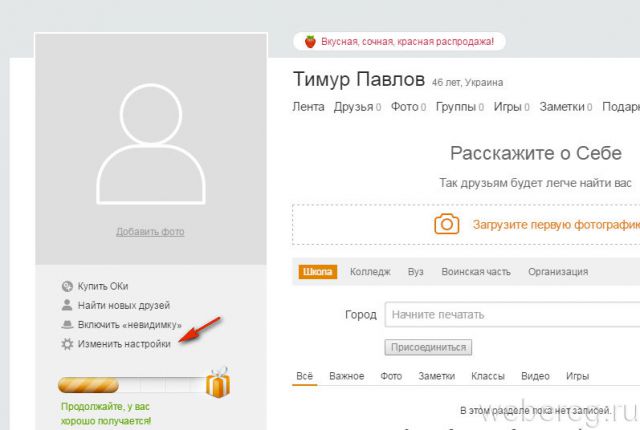
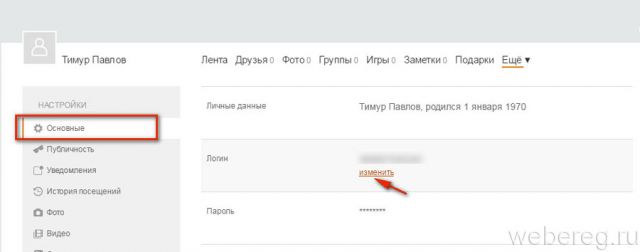
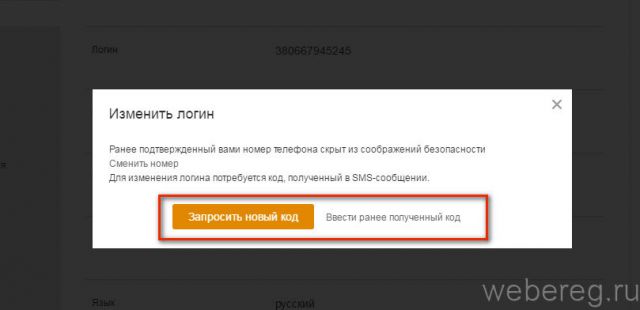
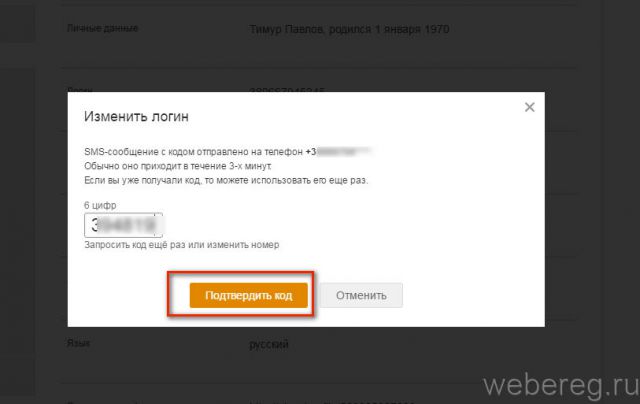
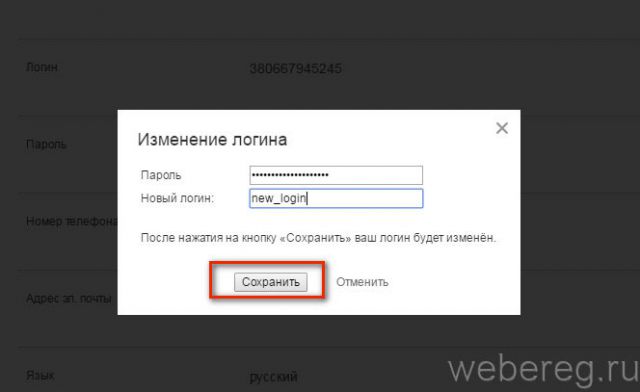
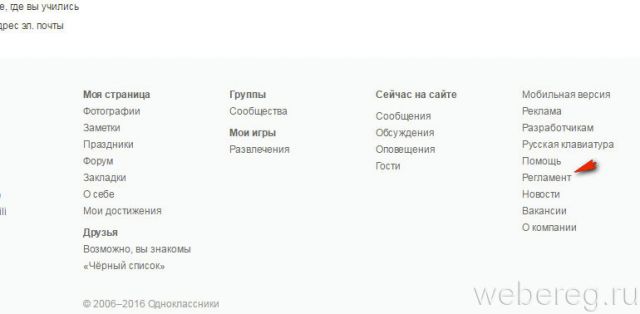
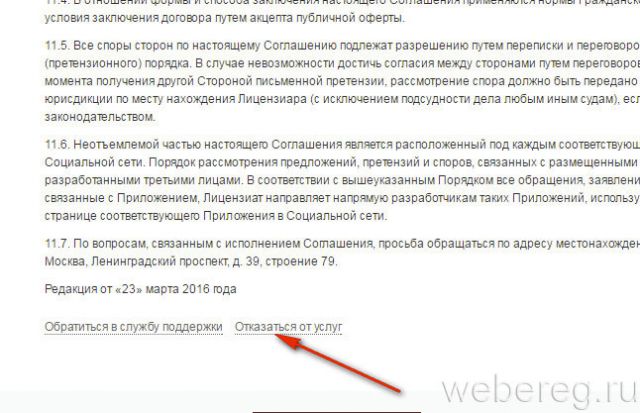
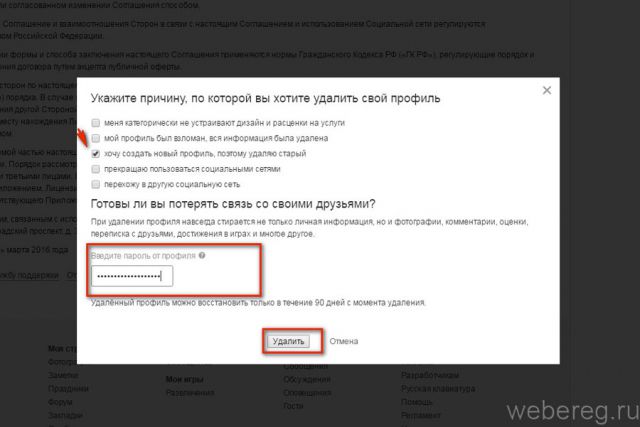
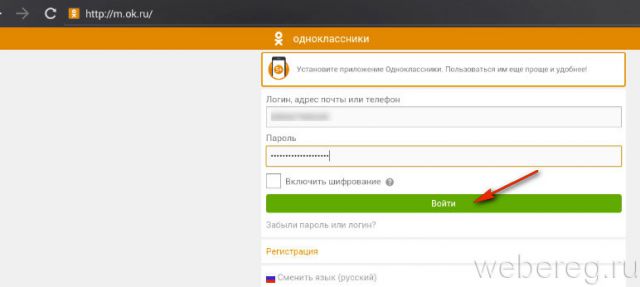
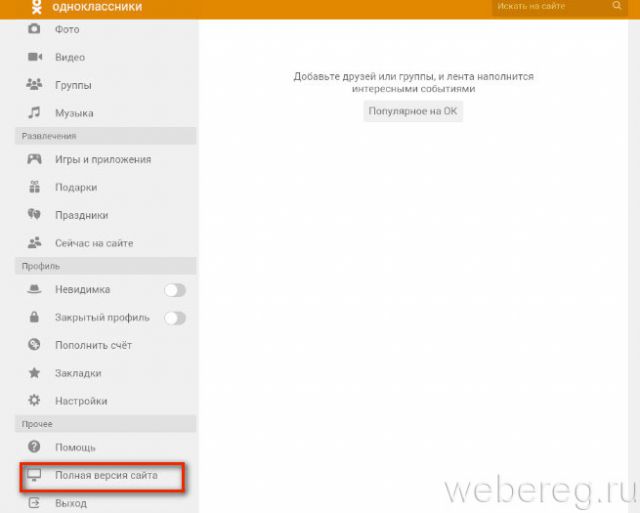
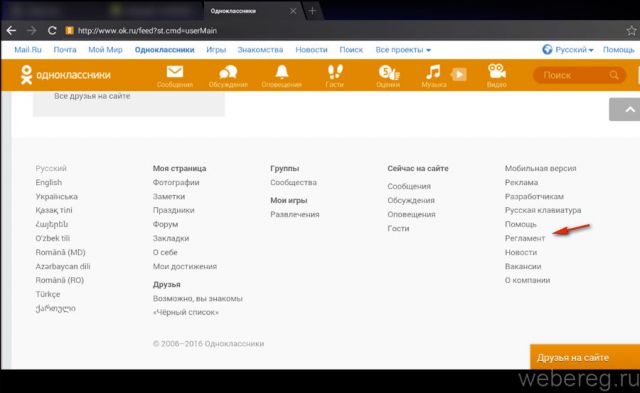
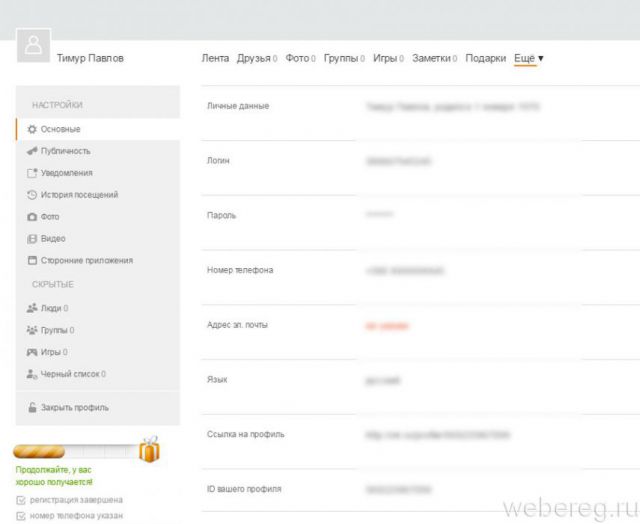
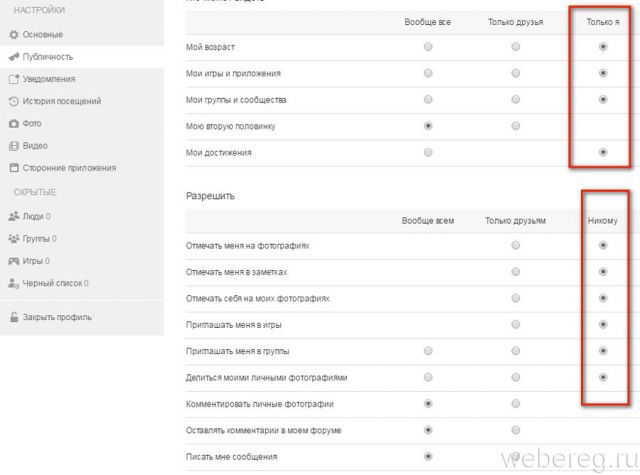
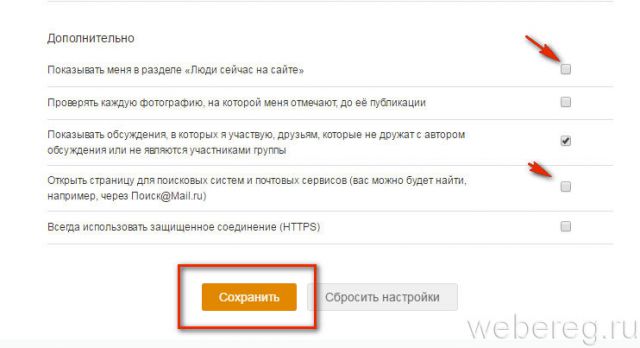
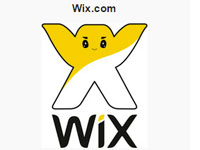


Комментарии
Таисия 24.04.17
Удалить свою страницу в ОК, заблокированную три года назад, точно также? С тех пор пользуюсь новой страницей, но при входе на неё внизу справа всякий раз выскакивает окно "Не могу соединиться..."